Gratulálunk az új DroiX PM14 4K hordozható monitorhoz! Ez a DroiX PM14 4K hordozható monitorral való ismerkedés útmutató azért készült, hogy segítsen Önnek az indulásban, és nem csak a monitor használatát mutatja be, hanem rávilágít a különböző funkciókra és csatlakozási lehetőségekre is, amelyeket még nem ismer. Ezen kívül néhány hasznos tippet és hibaelhárítási lépést is mellékeltünk, ha bármilyen problémával találkozna.
A hordozható monitorral kapcsolatos bármilyen kérdés vagy probléma esetén #
A GPD Store-nál büszkék vagyunk arra, hogy kivételes ügyfélszolgálatot nyújtunk a vásárlás előtt és után is. Ha bármilyen kérdése van, vagy bármilyen probléma merül fel a tőlünk vásárolt termékkel kapcsolatban, kérjük, ne habozzon kapcsolatba lépni velünk. Mindig itt vagyunk, és örömmel segítünk, biztosítva, hogy kérdéseire választ kapjon, és minden probléma azonnal megoldódjon.
A doboz tartalmának ellenőrzése #
A hordozható monitor használata előtt fontos ellenőrizni, hogy minden szükséges alkatrész megtalálható-e benne.
DroiX PM14 érintőképernyős modell #

A DroiX PM14 érintőképernyős modellhez: C-típusú USB-kábelből C-típusú kábelt, valamint USB-A-ból C-típusú tápkábelt kell találnia. Az érintőképernyős változathoz egy további USB-A-Type-C adatkábel is jár.
DroiX PM14 Nem érintőképernyős modell #
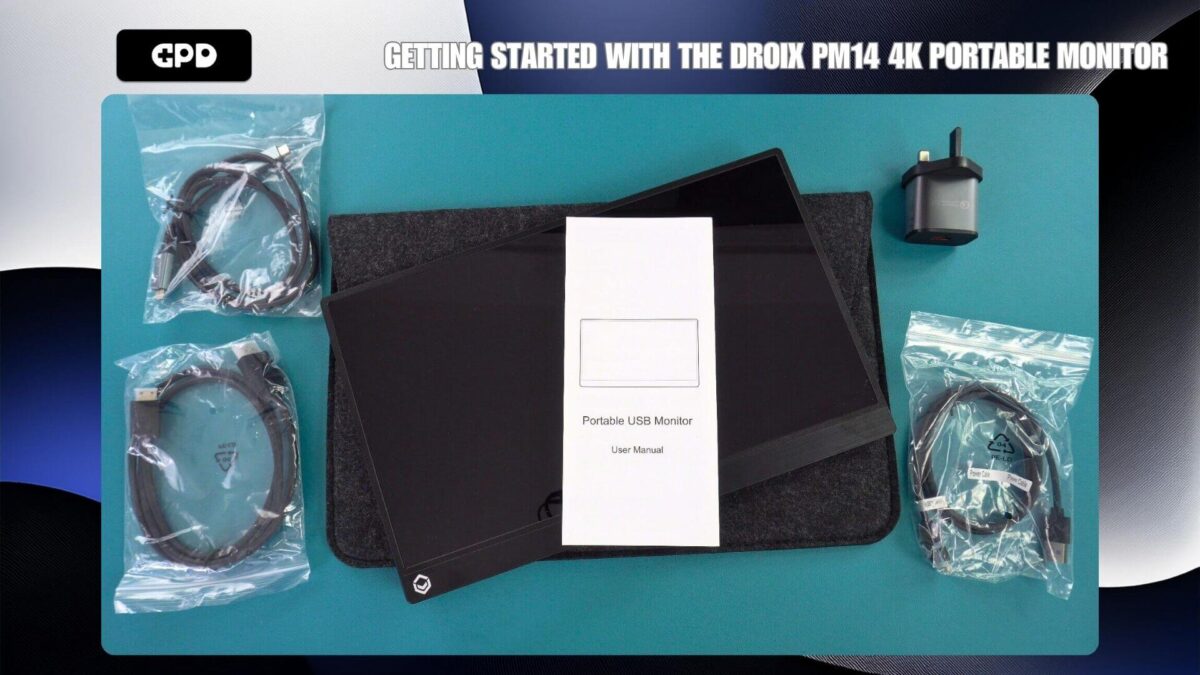
A DroiX PM14 nem érintőképernyős modellhez: Ez a modell tartalmaz egy HDMI-Mini HDMI kábelt, egy USB Type-C Type-C kábelt és egy USB-A-Type-C tápkábelt.
A DroiX PM14 csatlakoztatása egy eszközhöz #
Azonnali kezdéshez egyszerűen csatlakoztassa a mellékelt HDMI-kábelt a DroiX PM14 készülékhez és a készülékhez. Ezután csatlakoztassa a mellékelt hálózati adaptert és USB-kábelt a monitor egyik USB-C portjához. Amint a készülék és a monitor bekapcsol, minden készen áll, és máris indulhat.

A HDMI mellett a videóhoz a mellékelt USB-C-USB-C kábelt is használhatod kompatibilis eszközökkel, például mini laptopokkal vagy GPD kézi játék PC-kkel. Sok esetben ez biztosítja a tápellátást, a videót és az adatokat a monitorhoz. Előfordulhat azonban, hogy egyes eszközök nem szolgáltatnak elegendő energiát, ami azt eredményezi, hogy a monitor nem kapcsol be, vagy időszakos problémák lépnek fel. A legjobb eredmény érdekében javasoljuk, hogy amikor csak lehetséges, használja a mellékelt hálózati adaptert.
Az alábbi videós útmutató megmutatja, hogyan csatlakoztathatja a DroiX PM14 hordozható monitort a készülékéhez.
| Mini PC-k | HDMI és töltő HDMI és USB-A USB-C-re (tápellátáshoz) USB-C (videóhoz és tápellátáshoz) |
| Laptopok | HDMI és töltő HDMI és USB-A USB-C-re (tápellátáshoz) USB-C (videóhoz és tápellátáshoz) |
| MacBook | HDMI és töltő USB-C |
| Chromebook | HDMI és töltő USB-C |
| Samsung DEX | USB-C és töltő ajánlott |
| iPad (Lightning port) | HDMI Lightning-HDMI átalakítóval (nem tartozék) és töltővel |
| iPad (USB-C port) | USB-C és töltő |
| iPhone (Lightning-port) | HDMI Lightning-HDMI átalakítóval (nem tartozék) és töltővel |
| iPhone (USB-C port) | USB-C és töltő |
| Játék kézi | HDMI és töltő USB-C és töltő ajánlott |
Navigálás a DroiX PM14 menüben #
A hordozható monitor menüjének eléréséhez nyomja meg a jog-tárcsát. A tárcsát felfelé vagy lefelé nyomva görgessen a lehetőségek között, nyomja meg a tárcsát egy lehetőség kiválasztásához, majd nyomja meg a bekapcsológombot a menüben egy szinttel hátrébb lépni.

A menü számos lehetőséget kínál, beleértve a kép-, szín- és hangbeállítások, valamint a nyelv, a HDR és a bemeneti forrás kiválasztását.
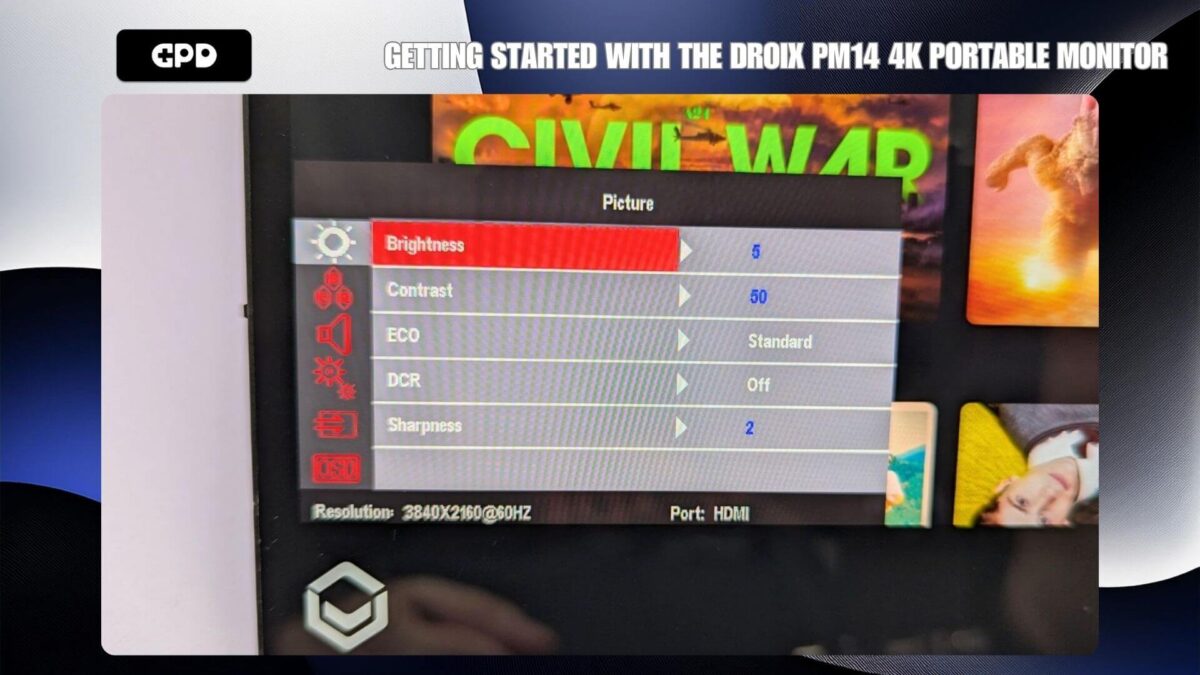
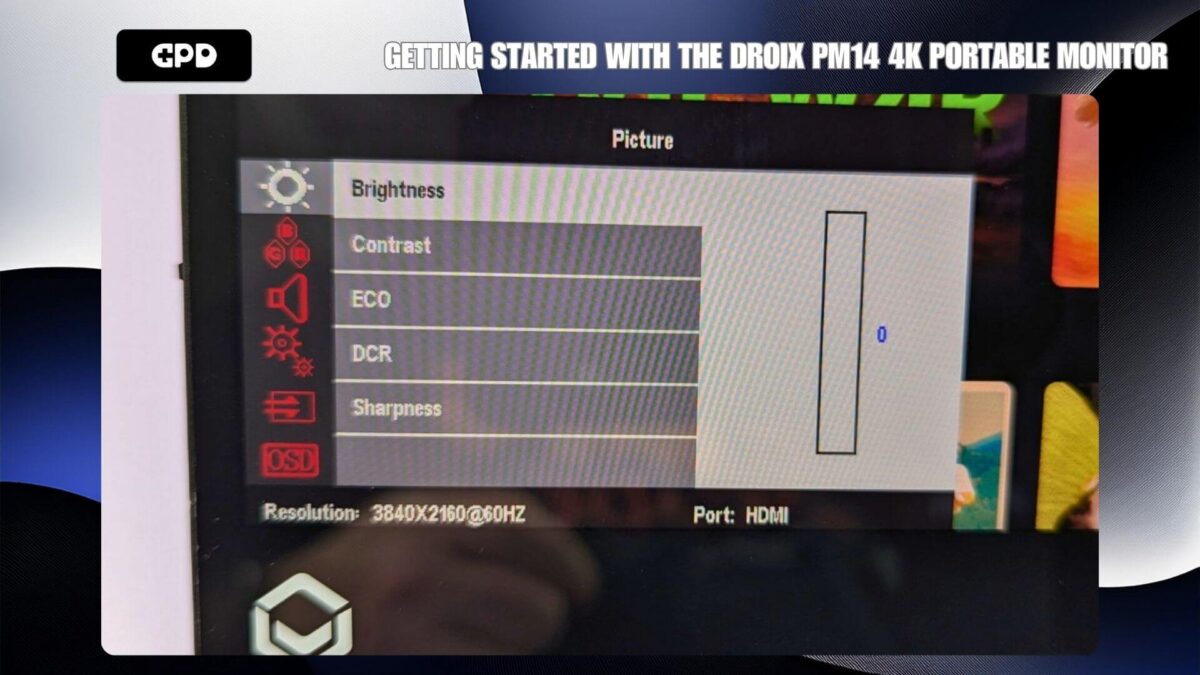
Ha elégedett a beállításokkal, nyomja meg a bekapcsológombot, hogy visszalépjen a menüpontok között, majd nyomja meg újra a gombot a menü teljes bezárásához.
Windows kijelző beállításai #
Gyakori kérdés, amit kapunk, hogy a kijelző a vártnál gyengébb minőségűnek tűnik. Ennek oka általában a rossz képernyőfelbontás beállítása. A DroiX PM14 hordozható monitor akár 4K felbontást is támogat, így alacsonyabb felbontás, például 720P használata esetén előfordulhat, hogy a képernyő nem tűnik olyan élesnek.
A kijelző felbontásának beállításához írja be a Windows keresősávjába a “Display Settings” (Kijelzőbeállítások) szót, és válassza ki a találatok közül.
Ha a kijelzőbeállításoknál a “Duplikálja ezeket a kijelzőket” jelenik meg, javasoljuk, hogy a legjobb felbontás elérése érdekében változtassa meg ezt a “Kiterjeszteni a kijelzőket” (hogy az asztala két monitorra legyen elosztva) vagy a “Csak a hordozható monitoron jelenjen meg” (általában a 2. kijelzőként van jelölve) opcióra.
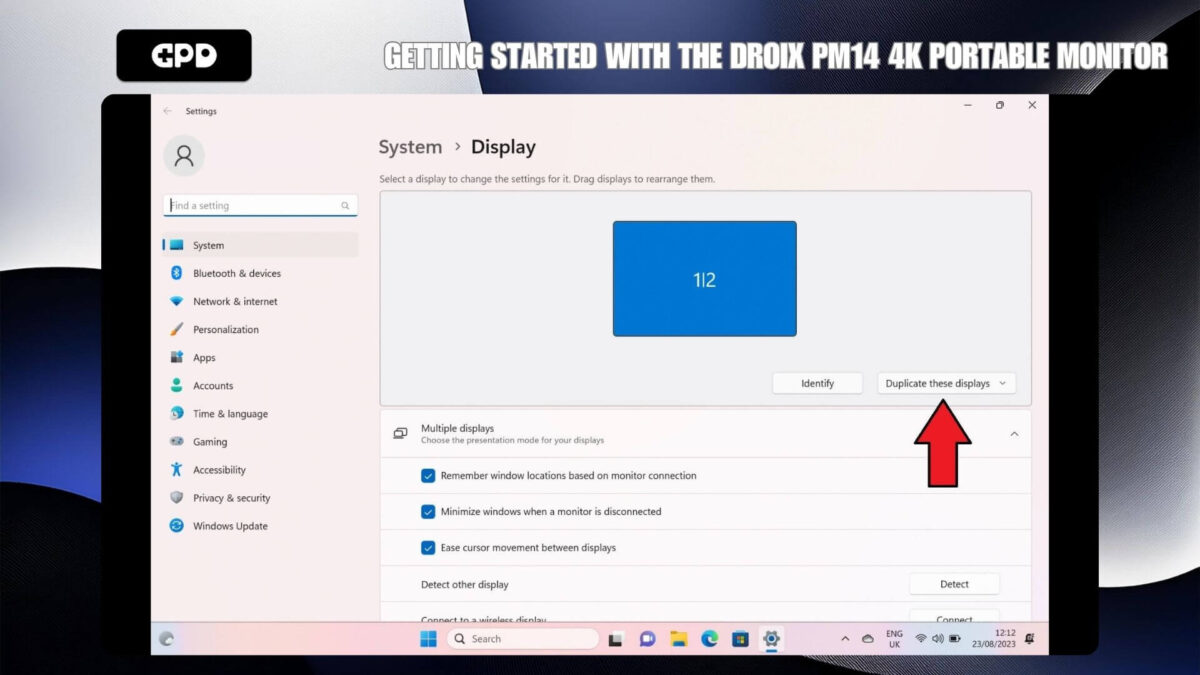
A kívánt megjelenítési beállítás kiválasztása után a monitoron rövid időre fekete képernyő jelenhet meg, amíg a felbontás beállítódik. Ezután vagy a szokásos munkaasztalt jeleníti meg, ha csak a hordozható monitort használja, vagy egy üres asztalt, ha a kijelzők kiterjesztése esetén.
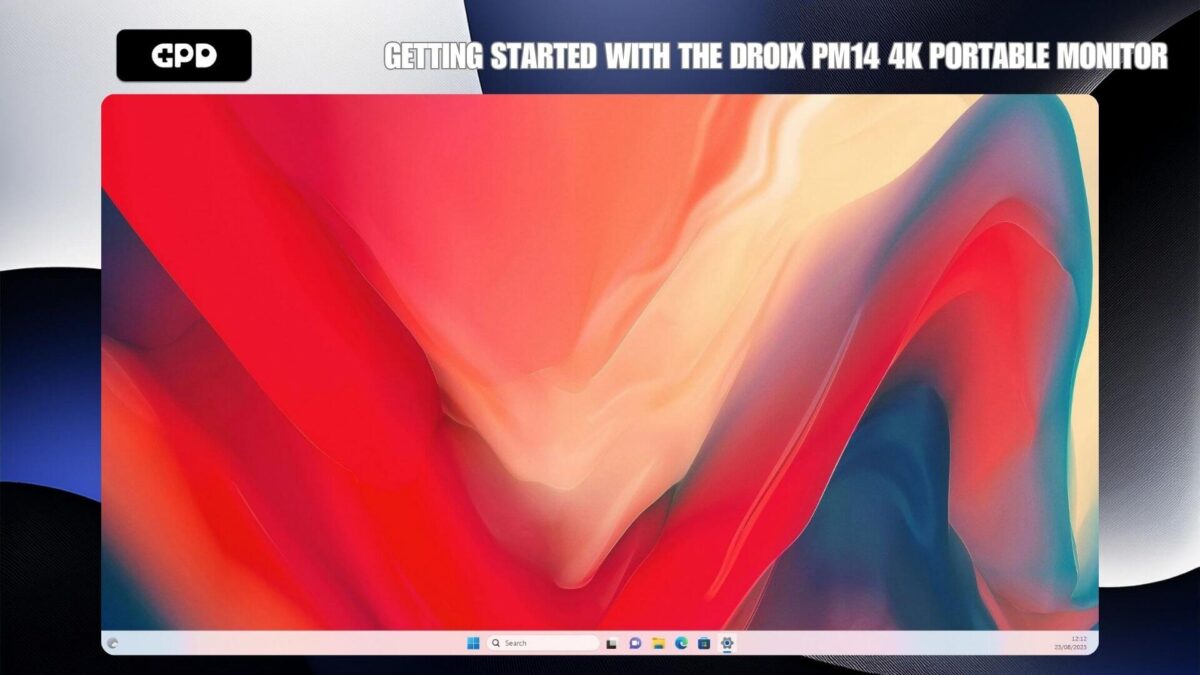
Mivel a DroiX PM14 egy 4K monitor, a képernyő felbontását mostantól a készülék által támogatott legmagasabb szintre állíthatja.

Ha megjelenítési problémákat tapasztal, javasoljuk, hogy ellenőrizze a frissítési frekvenciát, hogy az helyesen legyen beállítva, 30 vagy 60 Hz-en. Ezt a “Speciális kijelző” beállítások kiválasztásával és a frissítési frekvencia, például 60,00 Hz kiválasztásával állíthatja be.

Kijelző hibaelhárítás #
A monitor villog vagy nem kapcsol be #
Ha a monitor feketén villog vagy készenléti üzemmódban marad, a leggyakoribb probléma a monitor elégtelen tápellátása. Győződjön meg róla, hogy a monitor elegendő energiát kap, akár a töltőről, akár a készülékről, ha az szolgál a monitor tápellátására. Ha a probléma továbbra is fennáll, javasoljuk, hogy forduljon a GPD Store ügyfélszolgálatához a gyors és hatékony segítségért.
Ha a monitort telefonhoz csatlakoztatja, győződjön meg róla, hogy a hordozható monitor a mellékelt hálózati adapterhez van csatlakoztatva.
Képernyő fényerő #
A kijelző kezdeti fényereje 30%-ra van állítva. A fényerő növelhető a menüben található beállítások módosításával.

DroiX PM14 4K hordozható monitor #
- 4K 14″ HDR400 kijelző
- 100% DCI-P3 lefedettség
- 500 Nits fényerő
- Beépített rugóstag
- Beépített hangszórók
FIZETÉSI INFORMÁCIÓK
A legújabb technológiát használjuk a fizetési folyamatok feldolgozásában, amely lehetővé teszi, hogy a gyors és biztonságos fizetés érdekében bankkártyával/hitelkártyával vagy PayPal-lal fizessen.
GARANCIA
2 év garancia a DROIX Global- tól az Ön nyugalma érdekében
ÁRKÉPZÉS, ADÓK ÉS SZÁLLÍTÁS
Megjegyzés:
- Egyesült Államok Ügyfelek: A feltüntetett ár NEM tartalmazza az adót és a vámokat. A vámkezelés és a kapcsolódó adók/vámok megfizetése az ügyfelet terheli.
- EU-s ügyfelek: A feltüntetett ár tartalmazza az alkalmazandó adót, amely az Ön országától függően akár 25% is lehet.
- Kanadai ügyfelek: A feltüntetett ár tartalmazza az alkalmazandó adókat, amelyek az Ön tartományától függően tartalmazhatják az 5%-os GST-t és további tartományi forgalmi adókat (PST), harmonizált forgalmi adót (HST) vagy québeci forgalmi adót (QST).
CSAK EU-s ügyfelek számára: Express DDP (Delivered Duty Paid). Ez azt jelenti:
- A termékoldalon feltüntetett ár tartalmazza az összes vámot és adót.
- A kézbesítéskor nem kell további díjakat fizetnie.
- Abban a ritka esetben, ha a vámkezeléssel kapcsolatos problémák merülnek fel, csapatunk az Ön nevében elvégzi a vámkezelési folyamatot, hogy biztosítsa a zökkenőmentes szállítást.
- Ha úgy dönt, hogy visszaküldi megrendelését vagy visszatérítést kér, kérjük, vegye figyelembe, hogy az Ön nevében a DDP feltételei szerint kifizetett adók és vámok nem téríthetők vissza.
Fontos információk a visszaküldésről:
Részletes információkért kérjük, olvassa el a Felhasználási Feltételeinket.
ÜGYFÉLSZOLGÁLAT
Kérdése van? Egy rövid szöveges üzenetben máris megoldjuk a problémáját!
Részletes információkért kérjük, olvassa el a Felhasználási Feltételeinket.
MIT TARTALMAZ
MIT TARTALMAZ
- 1x DroiX PM14 hordozható monitor
- 1x hálózati csatlakozó (EU/USA)
- 1x HDMI kábel
- 1x USB Type-C kábel
- 1x A-típusú USB-C típusú kábel
- 1x védő tok
- 1x Felhasználói kézikönyv

